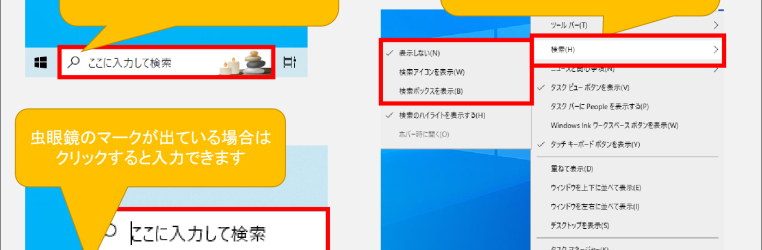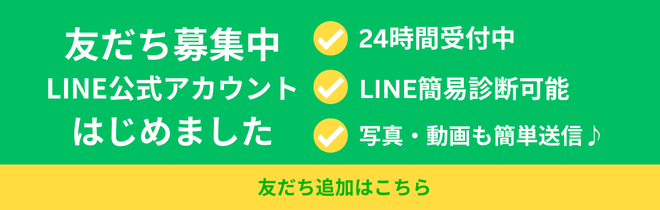パソコンを何年も使っていると、メーカーからダウンロード出来なくなり、入手困難になってしまうことがあります。
機械的に壊れてなくても、ドライバが無いためにパソコンが正常に動かなくなる場合があります。定期的にドライバをバックアップしておく事が大事です。
目次
ドライバのバックアップ手順
手順1:検索アイコンか検索ボックスを探す
スタートのすぐ右に検索の虫眼鏡があるはずですが、表示されていない場合は、タスクバーを右クリックして、検索アイコンまたは検索ボックスを表示してください。
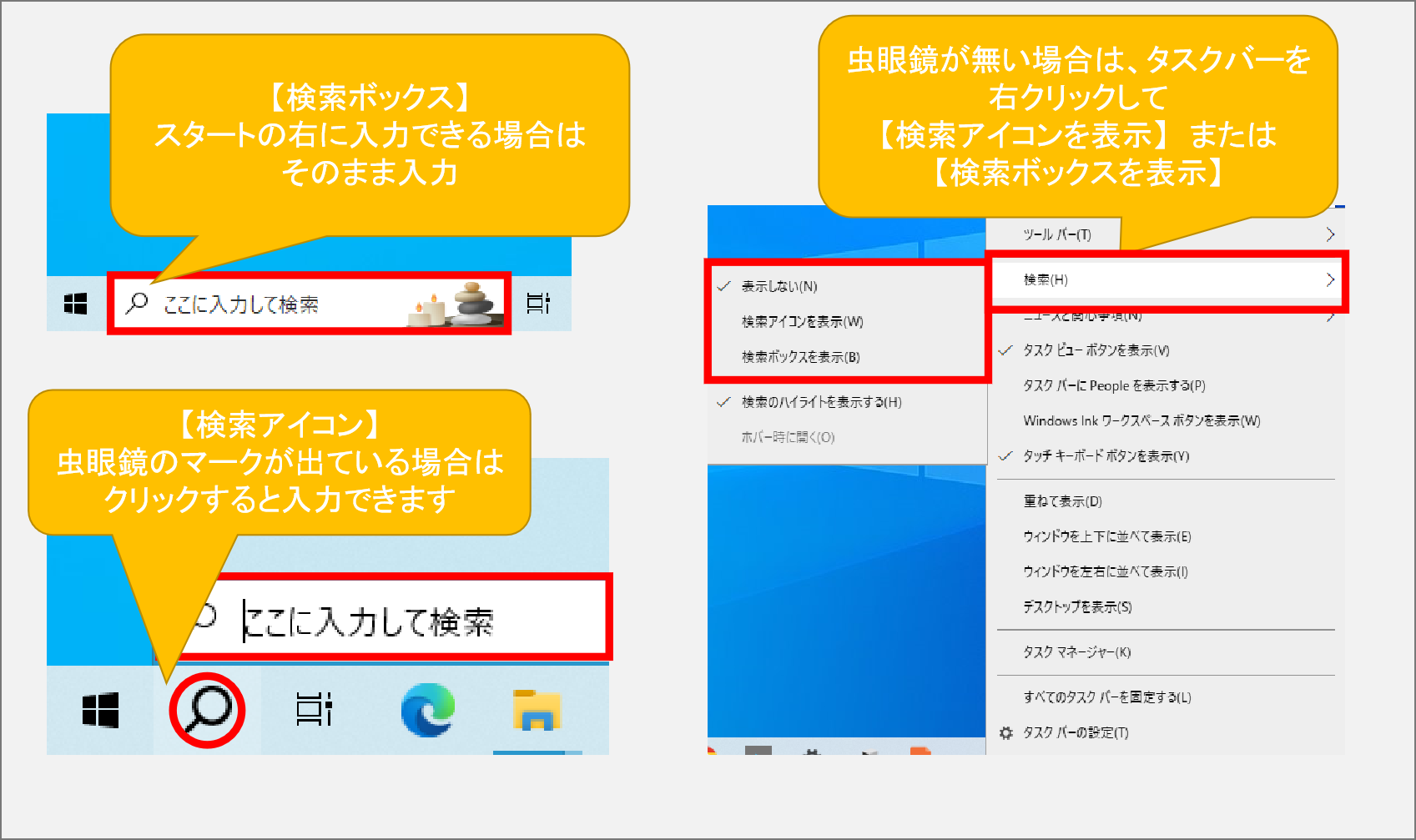
手順2:コマンドプロンプトを管理者として実行
コマンドプロンプトを検索し、管理者として実行します。
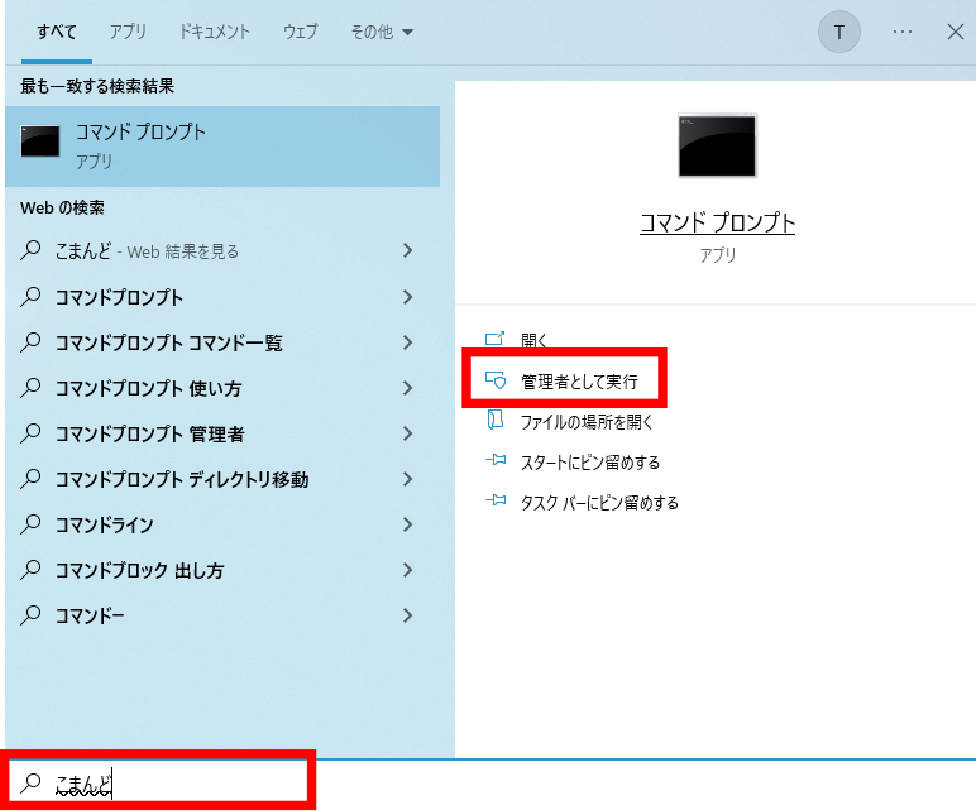
手順3:コマンドプロンプトでコマンド実行
コマンドプロンプトで次のコマンドを実行します。
| mkdir C:\Driverbackup |
| dism /online /export-driver /destination:”C:\Driverbackup” |
以下の写真のように進んでいきます。
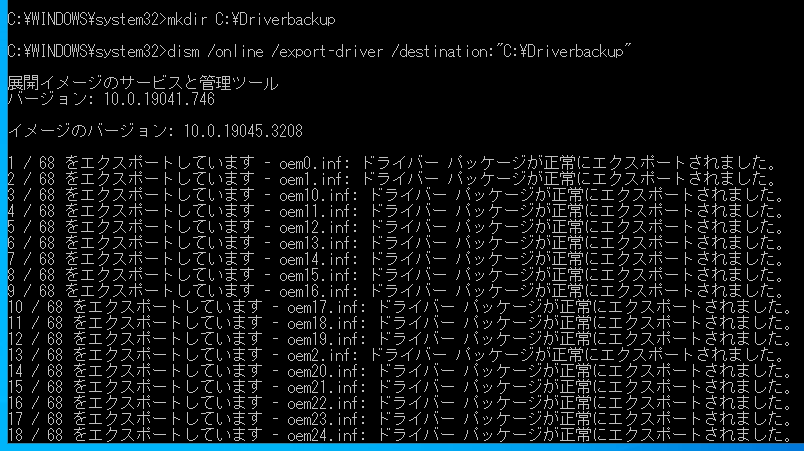
途中省略。結構時間がかかります。
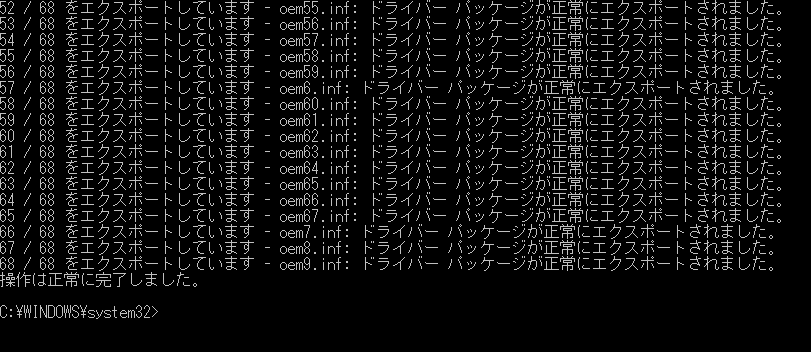
手順4:出来上がったバックアップフォルダを確認する。
出来上がったフォルダの中身を見て確認してください。出来上がったバックアップデータは、お好みで他のメディアや記憶媒体にバックアップしておくと良いです。

コマンドプロンプトの使用に抵抗がある場合
ドライバの保存場所から直接バックアップ
コマンドプロンプトを使うことに抵抗がある方は、ほとんどのドライバがバックアップされている場所から直接バックアップしてみるのも良いかもしれません。
| C:\Windows\System32\Drivers C:\Windows\System32\DriverStore |
この2か所からバックアップをとることが出来ます。
まとめ
インストールされているドライバは、パソコンを長い期間使用しているとメーカーからダウンロード出来なくなるため、念のためにバックアップしておきましょう。コマンドプロンプトを使用して確実にバックアップする方法と保存場所から直接バックアップする方法があります。